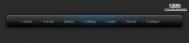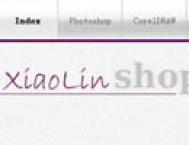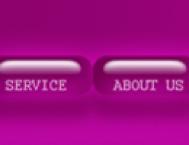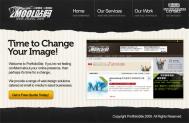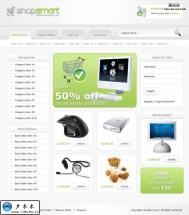photoshop设计导航条:黑色蓝色光影效果,提示,简单入门,适合新手练习
最终效果

第一步:基本要领
创建新的psd文档,宽度700px,高度160px,背景色以黑灰色(#2b2b2b)填充。
新建图层,图层属性为“导航条”,选择圆角矩形工具,设置前景色为黑色(#000000)如下图一样画一矩形条(长度和宽度可自行处理)。

第二步:设置tulaoshi.com图层样式
双击“导航条”图层或者选择“导航条”图层,点击右键,在下拉菜单中选择混合选项菜单,将出现“图层样式对话框”。
点击左边复选框中的“外发光”,并且如下图进行设置:

再点击左边复选框中的“斜面和浮雕”,并且如下图进行设置:
(本文来源于图老师网站,更多请访问https://m.tulaoshi.com/ps/)
最后,点击左边复选框中的“渐变叠加”,如下图进行设置:

完成以上步骤后,你的导航条将会是这个样子:

第三步:增加高光
新建图层,设置前景色为白色(#ffffff),选择矩形工具,用白色矩形条覆盖导航条的上半部,选择橡皮擦工具擦去左上角和右上角的白色,显示导航条的圆角形状,如下图所示:

把此图层的透明度降低为4%,导航条将会如下图所示:

第四步:制造发光
新建图层,设置前景色为#2a5368。
从画笔工具中选择预设画笔,并设置大小为360px。使用画笔,在导航条上方中心画一个圆形区域,设置图层透明度为65%(自己可斟酌减少或增加),选择橡皮擦工具擦去不属于导航条的发光区域,如下图所示:

剩下要做的就是添加菜单按钮(自行设计),使用白色或灰色即可。
完整的导航条华丽丽的出炉了:

完成